的步骤通常包括以下几个主要部分:
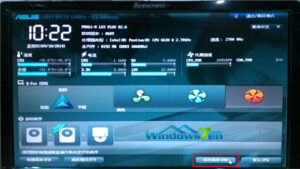
1. 备份重要数据:
首先,确保将电脑上的重要数据(如文档、照片、视频等)备份到外部存储设备(如U盘、移动硬盘、网盘等),以免在重装过程中丢失。
2. 准备安装介质:
安装介质是用来安装系统的设备,可以选择CD/DVD光盘、U盘或移动硬盘等。安装介质需要包含系统的安装文件(如ISO镜像),这些文件可以从官网或第三方网站下载。如果使用U盘或移动硬盘作为安装介质,还需要使用专门的软件(如微PE工具箱)将其制作成启动盘。

3. 设置电脑从安装介质启动:
将准备好的安装介质插入电脑,然后重启电脑。在启动过程中,需要进入BIOS界面,设置电脑从该安装介质启动。这通常涉及在启动画面出现时按下特定的启动快捷键(如F2、F10、Delete等),然后进入BIOS设置,将启动顺序设置为U盘或光盘优先。
4. 开始安装系统:
从安装介质启动后,会进入系统的安装界面。按照界面提示,选择相应的安装选项,如语言、时间等。然后,选择安装系统的分区(通常是C盘),并进行格式化。接下来,选择从安装介质中读取的系统镜像文件进行安装。在安装过程中,可能需要输入产品密钥(如果使用正版系统)以激活系统。

5. 完成安装并设置系统:
等待系统安装完成后,电脑会自动重启。重启后,根据需要进行系统的基本设置,如选择地区、网络连接等。然后,安装必要的驱动程序和常用软件,使电脑恢复正常使用状态。
请注意,在进行系统重装之前,建议详细阅读华硕电脑的官方文档或教程,以了解特定型号电脑的重装步骤和注意事项。此外,重装系统是一个相对复杂的操作,如果不熟悉相关步骤,建议寻求专业技术人员的帮助。
原创文章,作者:info028,如若转载,请注明出处:http://www.aijs.cc/zhishi/294.html








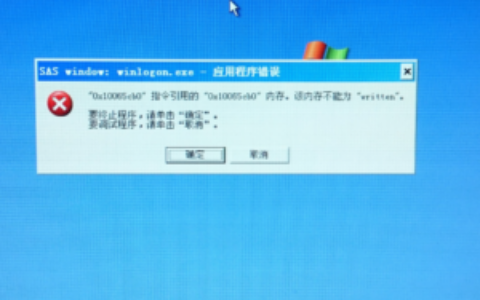

评论列表(1条)